Buscar y filtrar RFI (Android)
Objetivo
Usar las opciones de búsqueda y filtro para ubicar RFI en un dispositivo móvil Android.
Temas a considerar
- Permisos de usuario necesarios:
- Permisos de nivel "Solo lectura" o superior en la herramienta RFI del proyecto.
- Información adicional:
- Utilice la herramienta de búsqueda para reducir aún más los resultados mostrados. La herramienta de búsqueda respeta cualquier parámetro de filtro seleccionado y solo buscará elementos dentro de los resultados filtrados.
Pasos
Buscar una RFI
- Vaya a la herramienta RFI del proyecto desde un dispositivo Android.
- Pulse la barra de búsqueda.
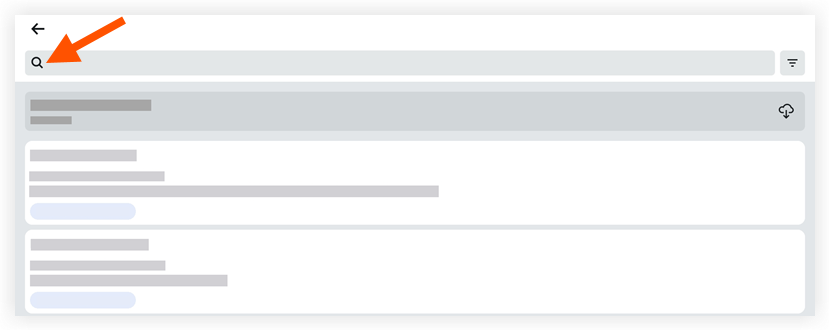
- Introduzca una palabra clave o frase en la barra de búsqueda. Procore devuelve resultados de búsqueda para los siguientes campos:
- Número
- Asunto
- Pregunta
- Respuesta
Filtrar RFI
- Vaya a la herramienta RFI del proyecto.
- Pulse Filtro.
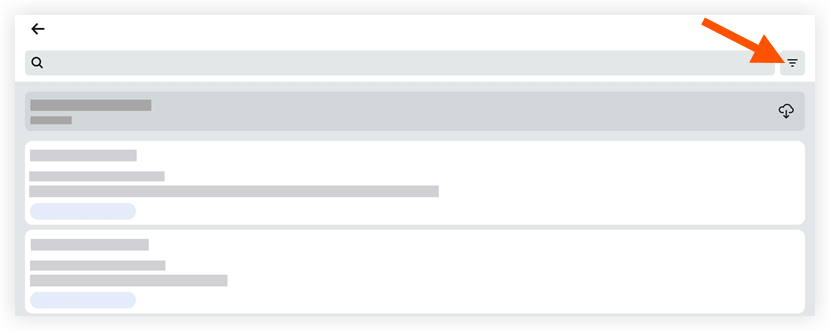
- Pulse para aplicar los siguientes filtros:
- Ordenar por:
- Número: filtre las RFI por número.
- Fecha límite: filtre las RFI por fecha límite.
- Título: filtre las RFI por título.
- Estado: pulse una de las siguientes opciones:
- Todo: (predeterminado) ver todas las RFI independientemente del estado.
- Abierto: filtre la lista para ver solo las RFI activas en estado Abierto. Esto NO incluye RFI en la Papelera de reciclaje.
- Cerrado: filtre la lista para ver solo las RFI activas en el estado Cerrado. Esto NO incluye RFI en la Papelera de reciclaje.
- Borrador: filtre la lista para ver solo RFI activas en el estado Borrador. Esto NO incluye RFI en la papelera de reciclaje. Consulte ¿Qué es un borrador de RFI?
- Propiedad: filtre por una de las siguientes opciones:
- Todos los elementos: (predeterminado) ver todas las RFI independientemente de la persona asignada.
- Mis elementos: filtre para ver las RFI que tiene asignadas.
- Ubicación: filtre las RFI por ubicación.
- Persona asignada: filtre las RFI por persona asignada.
- Subproyecto: filtre las RFI por subproyecto.
- Ordenar por:
- Pulse Hecho.
- Para borrar los filtros aplicados, pulse Restablecer. De lo contrario, sus filtros permanecerán aplicados hasta que los borre o los cambie.

